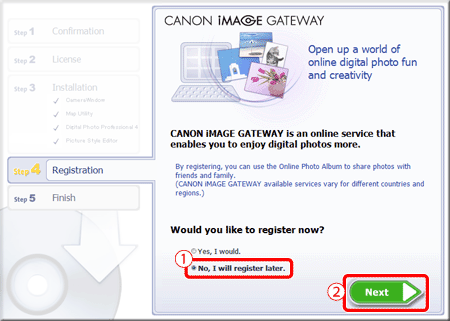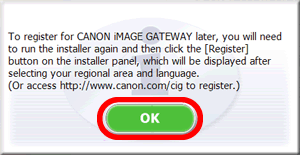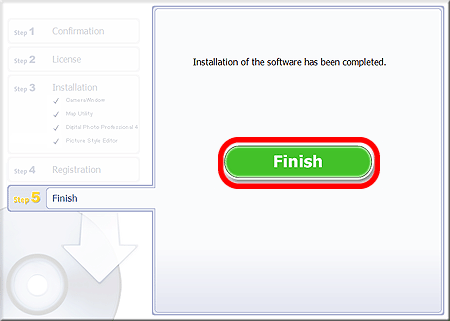2016年3月11日
8202872200
| 軟件應用程式 | 概觀 |
|---|---|
 :Digital Photo Professional Ver.4 :Digital Photo Professional Ver.4 | 瀏覽、處理和編輯 RAW 影像。 |
 :CameraWindow :CameraWindow | •將影像匯入電腦。 •將電腦上儲存的「相片風格」註冊至相機。 |
 :Picture Style Editor :Picture Style Editor | 編輯「相片風格」並建立和儲存「相片風格」檔案。 |
 :Image Transfer Utility*1 :Image Transfer Utility*1 | 設定 Image Sync 並接收影像。與 CameraWindow 一起安裝。 |
 :Map Utility :Map Utility | 使用地圖檢視已添加至影像的 GPS 資訊。 |
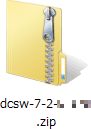
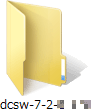
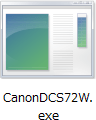
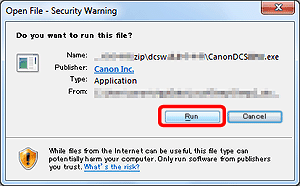
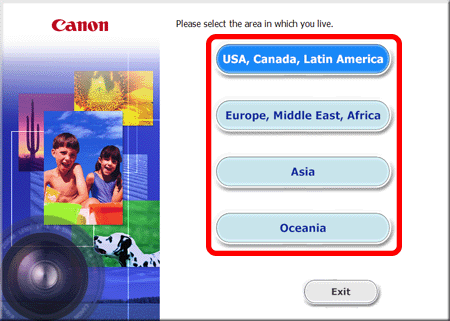
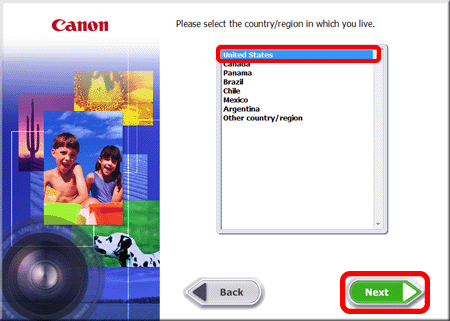
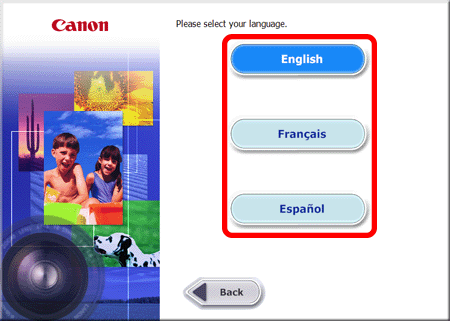
 :[簡易安裝 (Easy Installation)] 以自動安裝所有軟件應用程式。
:[簡易安裝 (Easy Installation)] 以自動安裝所有軟件應用程式。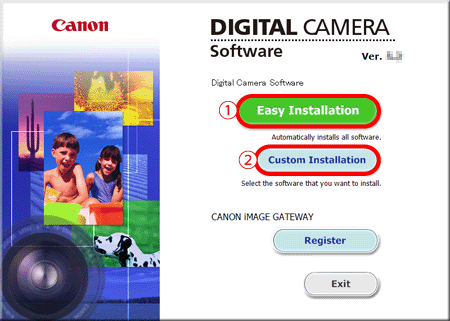
 :[自訂安裝 (Custom Installation)] 選擇您要安裝的軟件應用程式。
:[自訂安裝 (Custom Installation)] 選擇您要安裝的軟件應用程式。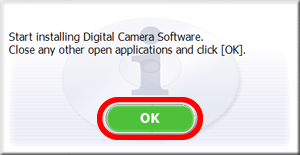
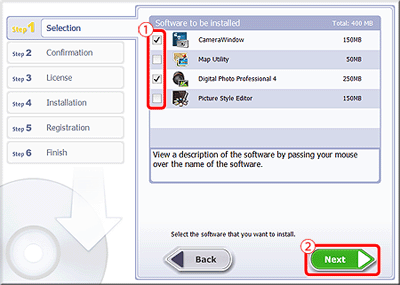
 將安裝所選的 (
將安裝所選的 (  ) 軟件應用程式。(取消選擇不想安裝的軟件應用程式的核選方塊 (
) 軟件應用程式。(取消選擇不想安裝的軟件應用程式的核選方塊 (  )。)
)。) [下一步 (Next)],然後繼續安裝。
[下一步 (Next)],然後繼續安裝。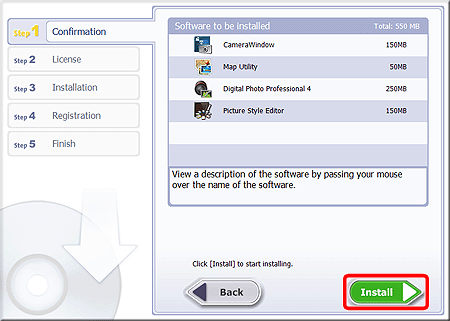
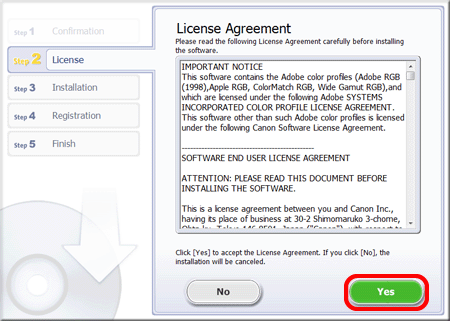

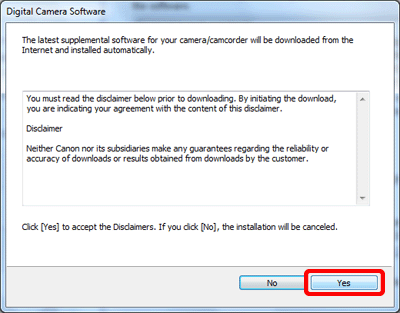
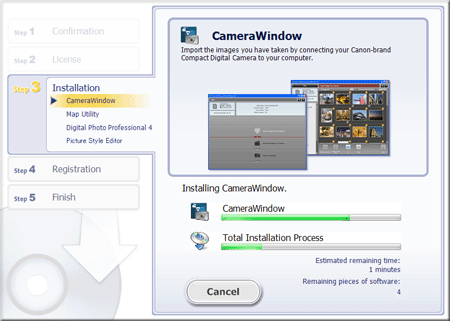
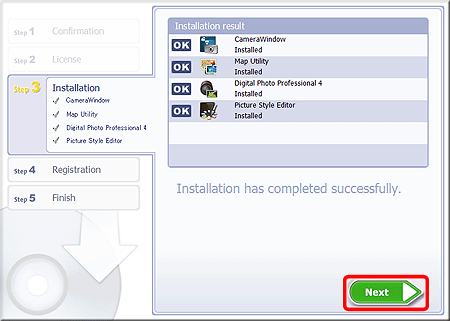
 :[否,稍後註冊 (No, I will register later)],並已按
:[否,稍後註冊 (No, I will register later)],並已按  :[下一步 (Next)]。(要在 CANON iMAGE GATEWAY 上註冊,選擇 [是,現在註冊 (Yes, I would.)] 並完成註冊步驟。)
:[下一步 (Next)]。(要在 CANON iMAGE GATEWAY 上註冊,選擇 [是,現在註冊 (Yes, I would.)] 並完成註冊步驟。)